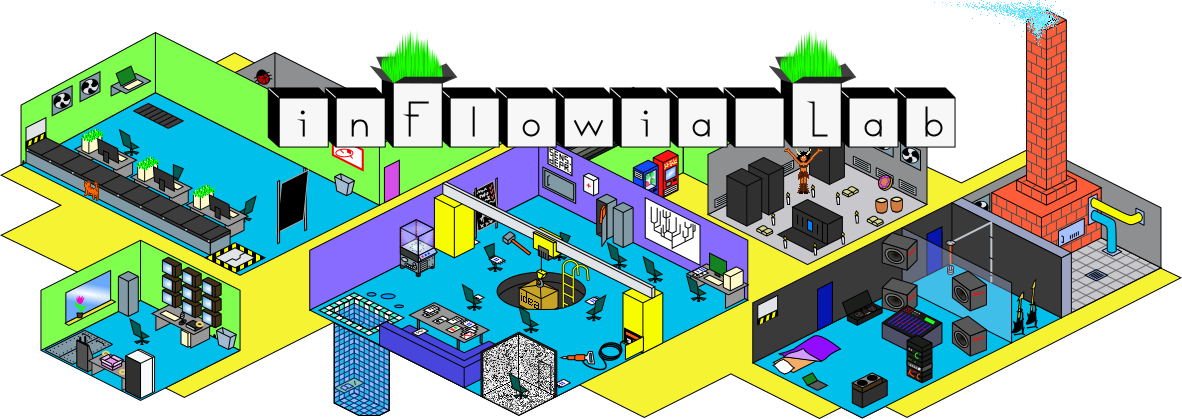Мор. Утопия (Pathologic Classic HD) от GOG :: как запустить на Linux в 2020-м
За окном 2020-й, а PlayOnLinux по прежнему предлагает скрипт из 2016-го для установки Pathologic Classic HD от GOG. Он использует сильно устаревшую версию Wine (1.7.52), с которой вас ждёт глюк по имени Tiny Window. Можно конечно попробовать его поправить, но я нашёл рецепт посвежее, перевёл его и немного дополнил, так что читаем, как запустить игру Мор. Утопия от GOG в 2020-м году.
Тестировалось на:
- ОС: Xubuntu 19.10 64-bit
- В теории должно работать без особых отличий и на Ubuntu, Kubuntu, Lubunutu и прочих Ubuntu-flawuor'ах.
- Версия игры: от GOG
- Wine, установленный в систему: 5.0
- Wine, установленный в PlayOnLinux: 4.0
- PlayOnLinux: 4.3.4
Рецепт на 99% состоит из вот этого рецепта. Огромнейший респект автору. Отличия будут лишь в паре мест, где у меня почему-то не сработал wine'овский explorer. Оригинальная статья снабжена скриншотами, и если вы совершенно не разбираетесь в PlayOnLinux вам будет полезно ей воспользоваться.
-
Установите последний Wine:i386.
Я понятия не имею действительно ли он нужен, потому, что по факту нам нужен PlayOnLinux, но на англоязычной странице загрузки PlayOnLinux под Ubuntu вроде как сказано, что для юзеров версии Ubuntu Precise и старше следует установить wine:i386. Precise - это 12-е версии, а мы ставим на 19-ю. так что надо ставить. Хотя тут интересный момент: на русскоязычной странице загрузки ничего про необходимость Wine не сказано, но тут следует учесть, что русская версия страницы загрузки безбожно устарела - там список начинается от Lucid (10) и заканчивается на Precise (12), так что всё-таки ставим Wine.
Я ставил по оф. рецепту с оф. сайта Wine.
sudo dpkg --add-architecture i386 wget -nc https://dl.winehq.org/wine-builds/winehq.key sudo apt-key add winehq.key sudo apt-add-repository 'deb https://dl.winehq.org/wine-builds/ubuntu/ eoan main' sudo apt update sudo apt install --install-recommends winehq-stable -
Установите PlayOnLinux (POL).
Возможно проканает любая другая версия, я ставил последнюю доступную - 4.3.4 из репозитория для версии Ubuntu Cosmic:
wget -q "http://deb.playonlinux.com/public.gpg" -O- | sudo apt-key add - sudo wget http://deb.playonlinux.com/playonlinux_cosmic.list -O /etc/apt/sources.list.d/playonlinux.list sudo apt-get update sudo apt-get install playonlinux Это по рецепту на англоязычной странице загрузки PlayOnLinux.
- Зайдите в POL.
Установите Wine 4.0 для x86 и Wine 4.0 для amd64 (внутри POL а не в систему)
Утилиты -> Управление версиями Wine -> Выбираем 4.0 на левой панели и жмём стрелку чтобы отправить её в правую и так на обеих вкладках.
Сильно сомневаюсь в необходимости Wine для amd64, так как дальше вся работа будет идти с x86-версией, но так делал автор. Кроме того, после установки я пробовал использовать мою системную версию Wine (5.0) и игра так-же успешно запускалась как и на 4.0.
- Нажмите "Установить программу"
- "Установить программу, отсутствующую в списке"
- Далее, далее, далее...
- "Установить программу на новый виртуальный диск"
- Введите какое нибудь имя, например pathologic_classic_hd_gog - это имя станет именем префикса, оно пригодится в дальнейшем
- Отметьте все 3 пункта:
использовать другую версию Wine,
настроить Wine,
установить дополнительные библиотеки. - Выберите 4.0.
- Выберите тип виртуального диска = 32 бита.
- Ждите...
- Выберите версию Windows = Windows XP.
- На вкладке "Графика" отметьте "Автоматически удерживать мышь в полноэкранных окнах"
- OK
- В открывшемся окне отметьте следующие компоненты необходимые непосредственно для Pathologic:
(искать компоненты не очень удобно и можно легко сбиться, так что можете параллельно отмечать их галочками здесь, чтобы ничего не пропустить)- POL_Install_corefonts
- POL_Install_d3dcompiler_43
- POL_Install_d3dx9
- POL_Install_devenum
- POL_Install_quartz
- POL_Install_tahoma
- POL_Install_wmp9
- POL_Install_wmp10
Если вам кажется, что в вашем окне для выбора какого-то компонента нет...смотрите внимательнее, он есть. Список не такой большой. Хотя, гарантировать не буду, мало ли чего может случится.
Если у вас абсолютно пустой список компонентов, скорее всего это из-за проблем с интернетом. Если я его отключал, список был пустым. Так же это может быть из-за всяких проксей, если я всё правильно понял на этой странице.
- Жмите "далее". Все компоненты должны установиться без ошибок.
- Выберите установочный файл игры.
- В установщике отключайте любое создание ярлыков.
- После нажатия на "Установить" могут быть ошибки (но у меня не было). Жмите на OK - согласно оригинальному рецепту это не страшно.
- В окне создания ярлыка выберите "Game.exe".
- Дальше.
- Введите имя, например:
Мор (утопия) если следуете канону, или:Pathologic Classic HD (GOG) если ньюфаг или коллекционер. - Выберите "Я больше не хочу создавать ярлыков" и жмите "Далее".
- Если не собираетесь играть с геймпада удалите все строки начинающиеся с
bind gp_ из файла/home/имя_твоего_пользователя/.PlayOnLinux/wineprefix/имя_префикса/drive_c/каталог_с_установленной_игрой/data/init.cfg Если этого не сделать...
при нажатии Tab игрок будет ещё и приседать, а при нажатии Shift идти вперёд. Решение обнаружил в этом нерабочем скрипте. в строчкеsed -i "/bind gp_/d" "$GAME_PATH/data/init.cfg" - Кликните по созданному ярлыку мора.
- Кликните по "Настроить" (с шестерёнкой), в появившемся списке опций.
- На вкладке "Экран" поставьте размер видеопамяти равный размеру видеопамяти своей видеокарты.
-
Скачайте Hotfix for Windows Media Format SDK (KB942423) и положите его в каталог
/home/имя_твоего_пользователя/.PlayOnLinux/wineprefix/имя_префикса/drive_c Если забыл, что такое имя префикса - вспомни, что указал на этом шаге.. Файл обновления назывался: windowsmedia-kb942423-x86-intl.exe. Это на случай, если ссылка для скачивания перестанет работать.
-
Установите этот хотфикс
Тут может начаться интересное, так как в оригинальном рецепте дан способ который у меня не сработал: здесь же в настройках на вкладке Wine нажать "Командная строка", ввести "explorer", нажать enter и выбрать наш файл установки обновления через открывшийся проводник.
Этот способ у меня не сработал, так как никакого проводника не открылось, проводник не открывался даже когда я пытался увидеть его через опцию "Настроить Wine -> Добавить приложение". Мне вместо меню выбора файлов выдавалось изувеченное меню не видящее файловой системы в принципе. Однако на другом ПК с той же Xubuntu 19 но без установленного в систему Wine этот вариант работал, а вот explorer нет.
Я дам вам другой способ, более живучий, сработавший у меня:
Жмёте "Диспетчер задач" -> File -> New Task и вбиваете в строку
C:\windowsmedia-kb942423-x86-intl.exe (учтите, что если вы качали фикс из других мест его имя может измениться). Жмёте OK - установка должна пойти.Полезно знать если что-то пошло не так...
Если после нажатия OK ничего не произошло, здесь же в диспетчере задач перейдите на вкладку процессов и завершите процесс с именем файла, который запускали и процесс update. Попробуйте снова запустить установку через File -> New Task.
Если после нескольких попыток не заработает, попробуте завершить все вышеупомянутые запущенные процессы этого фикса в диспетчере задач, закрыть диспетчер задач, в окне "Параметры PlayOnLinux" нажать "Завершить все процессы" и снова попытаться его установить.
Если не помогло и это попробуйте запускать установщик не вбивая его адрес в строку а воспользовавшись кнопкой "Обзор", как ни странно иногда это помогает.
Ещё один вариант - попробовать пойти по пути автора опорной статьи и запустить скрипт через explorer - в окне Параметры PlayOnLinux нажать "Командная строка" вбить в неё "explorer", нажать на enter и через проводник найти и запустить фикс.
Если не помогает ничего попробуйте удалить префикс и сделать всё заново. Можете даже попробовать поднимать или опускать версию Wine. Если ничего не поможет - беда. Дочитывайте этот пункт, гуглите, дотанцовывайте с бубном, пишите на почту указанную в подвале, может помогу.
Вообще это очень важный фикс, без него игра будет вышибать на каждом видеоролике. Так что его обязательно нужно поставить. Упоминание на Reddit. упоминание в steam (Biohazard).
Кроме того, что он очень важный, он ещё и очень капризный. Во первых, он может быть установлен, только если в Wine выбрана Windows XP. При попытке поставить его на Windows 7 получите сообщение об ошибке: "Setup could not find update.inf file needed to update your system. Во вторых, он стал камнем преткновения, когда я хотел написать скрипт установки. При запуске из POL-скрипта, он либо запускается но не показывает окон, либо выдаёт ошибку: "This software update cannot complete because it is already included with the version Windows Media Format SDK installed in your system."
Сперва всё указывало на то, что он запускается только из под SP2, потом начало казаться что из под SP3, но в итоге оказалось, что он ни за что не сработает, если префикс в принципе создавался из скрипта в котором ставились перечисленные выше компоненты, необходимые для запуска Pathologic (POL_Install_corefonts и т.д.). Так что установить его удаётся только после создания префикса методом: "Установить программу отсутствующую в списке".
- Можете запускать Pathologic кликом по его ярлыку в главном окне POL и по кнопке "Запуск" на панели инструментов, либо можете просто дабл-кликом по ярлыку. Можете запускать его снова и снова... Сколько угодно... Наслаждайтесь!
Прелюдия
Непосредственно установка Pathologic Classic HD и всего необходимого
Фикс проблем с управлением
Донастраиваем и пытаемся поставить капризный Hotfix for Windows Media Format SDK (KB942423)
Всё! Congratulations!
Если чего-то не получается - пишите мне на почту (в подвале страницы), либо ищите в соц. сетях. Я совсем не эксперт по запуску игр под Linux, но если вы ещё меньший эксперт, возможно я смогу помочь. Всё ради Мора! :)
Послесловие
Автор оригинального рецепта говорит, что мор падал на каждом интро из за WMV кодеков, и фиксилось это именно установкой Wine в режим Windows XP, установкой WMP9 и 10 а так же Hotfix for Windows Media Format SDK (KB942423). Из всего этого я проверил необходимость режима Windows XP и... Он не нужен! Вернее нужен но только на этапе установки компонентов и хотфикса, а вот сама игра успешно работала в режиме Wine Windows 7, а это уже, господа, открывает нам совершенно новые горизонты, это, позволяет запускать не только GOG, но и... не побоюсь этого слова Steam-версию! И знаете, мне это удалось, но это уже совсем другая история... :)
Марианскую благодарность и дичайший респект получает:
Сэр booman написавший оригинальный рецепт установки и запуска для сайта GamersOnLinux.com, сделал его столь подробным и понятным, а так-же не поленился наделать кучу скриншотов процесса установки. Если бы не такие чёткие парни как он, возможно этого рецепта бы не было.
Ну и конечно же всё сообщество PlayOnLinux , за то что запилило такую классную, удобную и нереально развитую инфраструктуру, делающую запуск приложений под Wine таким удобным.
Помогло? :)
Черкани Инфловии пару строк если нашёл здесь помощь. Можешь писать под любым постом в группе VK или по старинке на почту: inFlowia@netc.it :)
inFlowia Lab. не делает добро за деньги, но знать, что её труды кому-то помогают очень классно. Если тебе помогли - не поленись, всего пара слов: "Спасибо! Помогло :)" сделают дни инфловии светлее. ^^
Количество откликнувшихся: 8